W3 Total Cache प्लगइन में बहुत सारी सेटिंग्स हैं जो एक नए यूजर को डरा सकती हैं, लेकिन यह गाइड beginners के लिए W3 Total Cache settings को आसान बना देगा। यदि आप अपने वर्डप्रेस साइट पर W3 Total Cache को ठीक से कॉन्फ़िगर करते हैं, तो यह आपके Page load speed में बहुत सुधार करता है।
किसी भी वर्डप्रेस साईट के लिए caching plugin बहुत जरूरी है। यह आपकी वेबसाइट को सुपर फास्ट बनाता है। हालाँकि मार्केट में बहुत सारे cache plugins उपलब्ध हैं, जिनमे सबसे अच्छा और सबसे प्रभावी W3 Total Cache है। प्लगइन अपनी functionality के लिए वर्डप्रेस यूजर के बीच बहुत पोपुलर है। और ज्यादातर प्रो ब्लॉगर इसका इस्तेमाल करते हैं।
आज इस आर्टिकल में मैं आपको W3 Total Cache Settings दिखाने वाला हूँ।
कंटेंट की टॉपिक
W3 Total Caches Plugin क्या है
W3 Total Cache आपकी वेबसाइट लोडिंग स्पीड को बेहतर करता है और user experience में सुधार करता है। इसमें Content delivery network (CDN) integration भी मौजूद है जो download times को कम करता है। इसके अलावा, लोडिंग टाइम को कम करने के लिए यह file minification और GZIP compression भी प्रदान करता है।
W3 Total Cache में tons of customization मौजूद है। यह FREE + PREMIUM दोनों वर्शन में उपलब्ध है। आप इसके फ्री वर्शन का भी उपयोग करके अपनी Website loading speed को सुपर फ़ास्ट कर सकते है।
W3 Total Cache Plugin का उपयोग क्यों करें
वेबसाइट की loading speed एक महत्वपूर्ण ranking factor मानी जाती है। यदि आपकी वेबसाइट लोड होने में अधिक समय लेती है, तो आपकी साइट सर्च रिजल्ट में रैंक नहीं कर पाएगी और विज़िटर आपकी साइट पर विजिट करना पसंद नहीं करेंगे और इससे कोई फर्क नहीं पड़ता कि आपने कितना अच्छा आर्टिकल लिखा है।
यहां तक कि गूगल ने भी कहा है कि Faster loading site सर्च इंजन में अच्छी रैंक प्राप्त करती है। इसलिए, वेबसाइट की loading speed ठीक करने के लिए हम कई techniques का उपयोग करते हैं – Best hosting, image optimization, CDN and cache plugins आदि।
यहाँ मैं आपको W3 Total Cache की Best settings के बारे में बताऊंगा ताकि आप अपनी वेबसाइट की loading speed में सुधार करके सर्च रिजल्ट में अच्छी रैंक प्राप्त कर सकें।
अगर आप अपनी साईट पर Wp Super Cache प्लगइन इनस्टॉल किया है,तो यहाँ इसकी settings है – WP Super Cache Plugin Settings Kaise Kare (Updated)
तो आइये W3 Total Cache Settings को शुरू करते है…
W3 Total Cache Settings in Hindi
आप W3 Total Cache प्लगइन को WordPress.org से फ्री में डाउनलोड कर सकते हैं। यदि आप चाहते हैं, तो इसे प्रीमियम वर्शन में अपग्रेड कर सकते हैं लेकिन फ्री वर्शन काफी है।
W3 Total Cache install करने से पहले, आपको एक चीज़ का ख्याल रखना होगा। आपकी साइट में कोई अन्य cache plugin install नहीं होना चाहिए। यदि कोई अन्य cache plugin इनस्टॉल है, तो उसे पहले Delete या Deactivate कर दें।
प्लगइन को इनस्टॉल करने के लिए, WP Dashboard >> plugins >> Add New पर क्लिक करें। इसके बाद W3 Total Cache सर्च करें और फिर अपने ब्लॉग या वेबसाइट में उसे इनस्टॉल करें। प्लगइन इनस्टॉल और Activate करने के बाद, आप अपने डैशबोर्ड पर एक Performance आप्शन देखेंगे।
तो चलिए अब इसे कॉन्फ़िगर करना शुरू करते है…
W3 Total Cache एक बहुत ही Advanced cache plugin है और इसमें बहुत सारे आप्शन हैं जो आपको भ्रमित कर सकते हैं लेकिन चिंता न करें, यहाँ मैं आपको इसकी बेस्ट सेटिंग्स बताऊंगा।
सबसे पहले, आपको General Settings आप्शन पर क्लिक करना होगा, यहां आपको कई आप्शन दिखाई देंगे।
1. Page Cache Setting
- Page cache: इसे Enable करें। Page cache आपके वर्डप्रेस ब्लॉग से static HTML files generate करता है और जब कोई विजिटर आपके ब्लॉग पर विजिट करता है, तो यह heavier WordPress PHP scripts की जगह generate की गयी static HTML files विजिटर के सामने serve करता है। जिससे आपकी साईट super fast load होती है और server पर भी लोड कम कर पड़ता है।
- Page Cache Method: अगर आप Shared Hosting का उपयोग कर रहे तो इस आप्शन में, select Disk: Enhanced आप्शन सेलेक्ट करें। फिर Save all settings पर क्लिक करें।
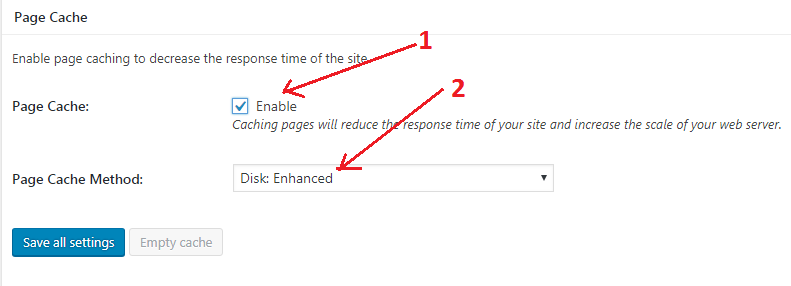
2. Minify Setting
आपकी साइट में javascript और CSS files को compress करके server load को कम करता है। इसलिए इस आप्शन को enable करें और other settings default छोड़ दें।
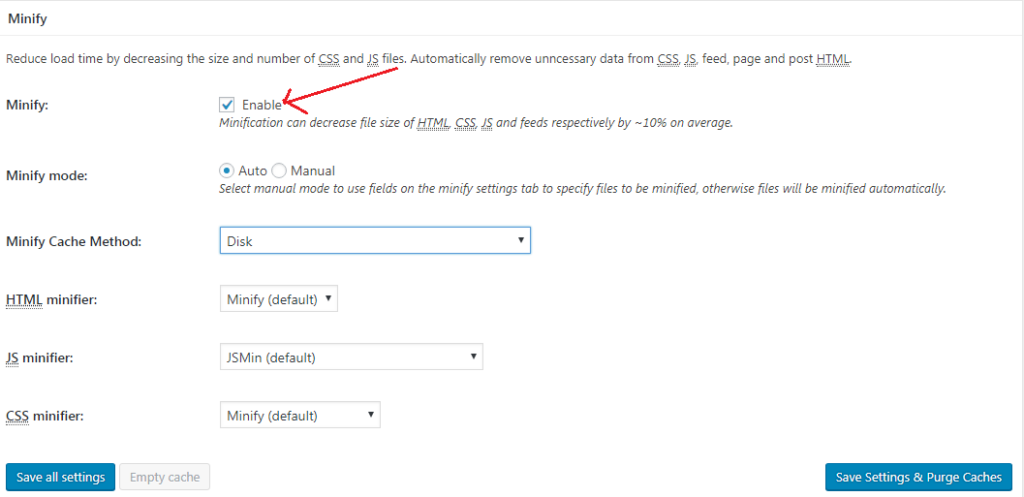
Minify setting को activate करने के बाद, अपनी साइट पर विजिट करें, यदि कोई समस्या नहीं है, तो इसे enable रखें, यदि साइट में समस्या आ रही है, तो आप इसे disable कर दें।
यदि आप अपनी साईट में Javascript and CSS Minify करने के लिए Cloudflare minification का उपयोग कर रहे तो आप उसे disable कर दें।
3. Database Cache & Object cache
इन दोनों आप्शन में आपको Disable select करना है। Bluehost और Hostgator database cache and object cache को disable रखने की recommend करते हैं।
- Database Cache: Disabled
- Object Cache: Disabled
4. Browser cache
browser cache settings में, आपको enabled सेलेक्ट करना होगा। यह आपके server load को कम करता है और Response Time को भी कम करता है।
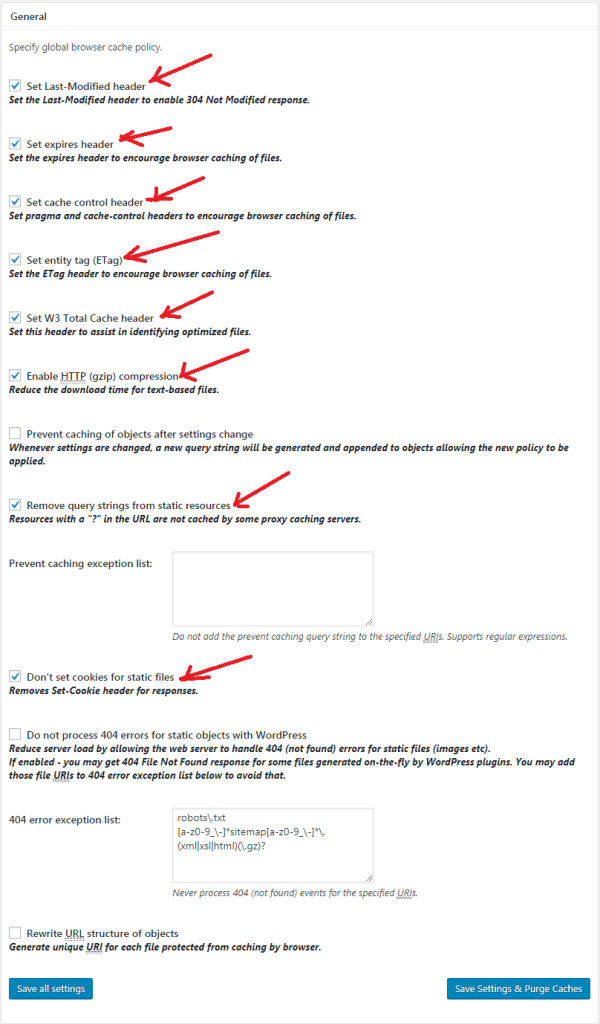
बस, Save all setting पर क्लिक करें और अन्य सभी सेटिंग्स डिफ़ॉल्ट छोड़ दें।
W3 Total Cache Advanced Settings
General Settings टैब को पूरा करने के बाद, आप प्लगइन के advanced settings कॉन्फ़िगर कर सकते हैं। यह आपके page load speed को और भी फ़ास्ट कर देगा।
Page Cache
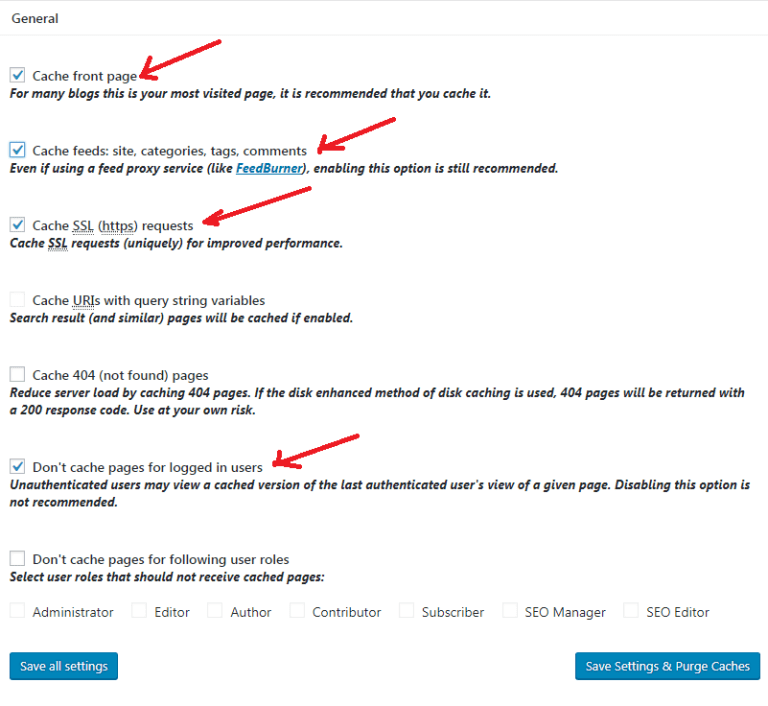
- Enable cache front page
- Enable cache feeds
- Enable cache SSL (https) requests
- Enable don’t cache pages for logged in users
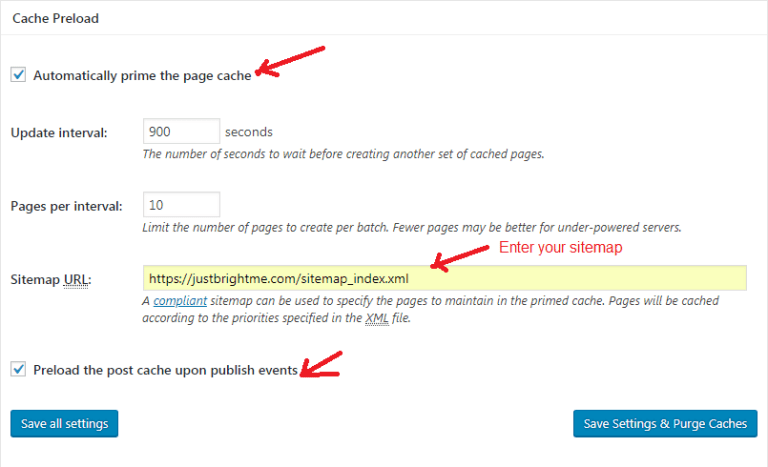
Minify

Database Cache
- Default छोड़ दें
Object Cache
- Leave Default छोड़ दें
Browser Cache
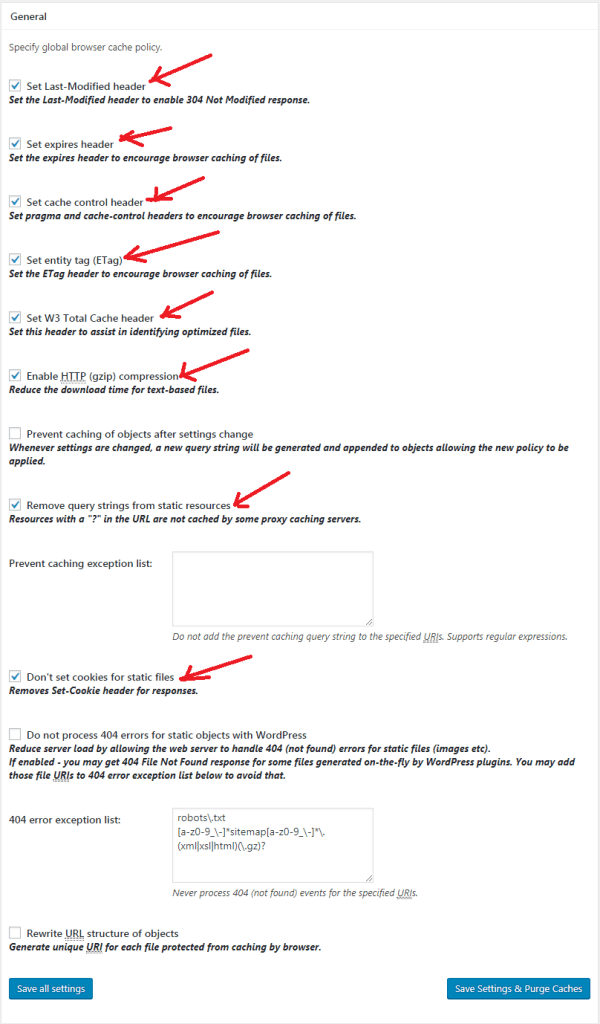
उपर इमेज में दिखाए गए आप्शन को Enable करें:
- Set Last-Modifier Header
- Set expires header
- Set cache control header
- Set entity tag
- Set W3 total cache header
- Enable HTTP (gzip) connection
- Remove query string
- Don’t set cookies for static files
अंत में, Save settings and Purge cache बटन पर क्लिक करें।
Extensions
W3 Total Cache कुछ पोपुलर एक्सटेंशन (AMP, Yoast SEO, Genesis Framework, Cloudflare और Feedburner) को सपोर्ट करता है। आप जिस एक्सटेंशन का उपयोग कर रहे हैं उसे enable करें।
मुझे आशा है कि, इस आर्टिकल को फॉलो करके, आपने अपनी साइट पर आसानी से W3 Total Cache settings को configure कर ली हैं।
अब अपनी तेज वर्डप्रेस साइट का आनंद लें।
आपको W3 Total Cache settings पसंद आई? इसे शेयर कने न भूलें!
bhai aapne jo settings use kr rakhi hain unka file export krke send kro……… please
mail me at hindrize@gmail.com
option hota hai na wp3 cache me export download ka wha se krke do taaki hum import kr ske easily.puraa post padha or apply kiya to site speed badha nhi balki gatha
post bahut acha hai ..i really like ur post bro
bhai aap pe believe krke maine exists settings krdi h dekhte h kya hoga ab
Hi sir, 1 news hai ahref ne apna ahref webmaster tool launch kiya hai free me. Uspe ek article likhiye please
हां जरूर लिखूंगा… कुछ दिन इन्तेजार कीजिये…
Aman sir, Mera ek question hai aapse, please answer karen.
Maine Cloudflare me Minify option ko chalu Rakha hai to kya mujhe W3 total cache me minify option ko OFF kar deni chahiye?
Ha… aap kahi ek jgh hi minify enable kar skte hai.
Thanks for this amazing content
nice information
Literally, Amazing information
Very Very Informative blog post. Thanks for sharing